AutoCAD 中有一項稱為「選集循環」的功能。這是一個存在已久,但是大部分客戶很少使用到的功能。「選集循環」可用來選取堆疊在彼此頂端的物件。
例如,如果您在一個一樓平面圖的頂部複製一個結構平面圖來檢查對齊,將會獲得大量堆疊的物件。這會產生堆疊在彼此頂端或重疊的物件,讓人很難選取特定物件。選集循環是非常適合這類工作的工具。
從狀態列啟用選集循環
首先,我們要確保 ( 查找) 狀態列上的選集循環可見。
如果狀態列沒有出現選集循環圖示,請按一下「自訂」( 查找),然後按一下「選集循環」。
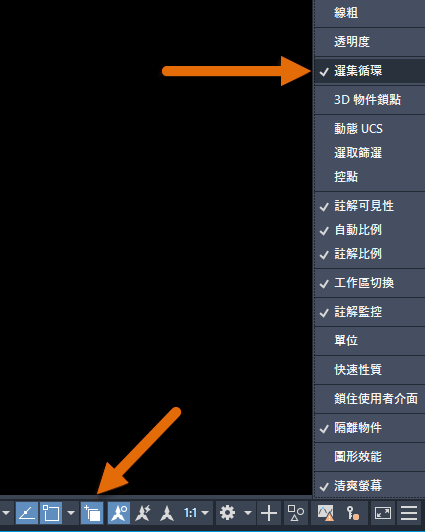
從狀態列可以打開或關閉選集循環。 查找
如果選集循環打開,當您將游標懸停在堆疊的物件上面時,游標旁會顯示一個徽章。選取任何堆疊的物件後,會顯示一個清單方塊。您可以從該清單方塊中選取要修改的物件。
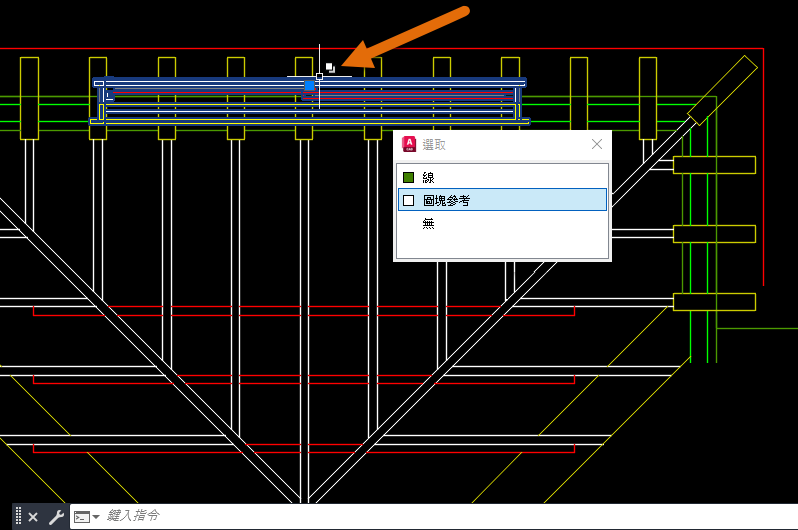
控制清單方塊的顯示
- 在狀態列上,以右鍵按一下選集循環圖示,然後選擇「選集循環設定」。

- 在「製圖設定」對話方塊中,確保選取「顯示選集循環」清單方塊,然後按一下「確定」。

「選集循環」頁籤有一些其他設定,可控制選集循環清單方塊的顯示。您可以在說明中的選集循環頁籤 (製圖設定對話方塊) 主題中找到更多資訊。
您也可以按 Shift+空格鍵的快速鍵做為暫時取代來使用選集循環 (即使已關閉狀態列上的功能)。

選取堆疊的物件後,如果您在指令視窗中看到 <循環打開>,就表示您正處於選集循環模式中。
現在,按一下滑鼠左鍵即可循環檢視堆疊的物件。您要選取的物件亮顯後,像您平常所做的一樣按 Enter 並啟動指令。

使用刪除重疊移除堆疊的物件
假設您有一個圖面,其中包含許多重複或重疊的線、弧和聚合線。OVERKILL 指令可根據性質協助移除這些物件。
- 按一下。 查找
- 選取要移除的堆疊物件。
使用「刪除重疊」,您通常會使用框選視窗一次選取多個物件。
- 在「刪除重複的物件」對話方塊中,您可以進一步縮小要移除之物件的範圍。
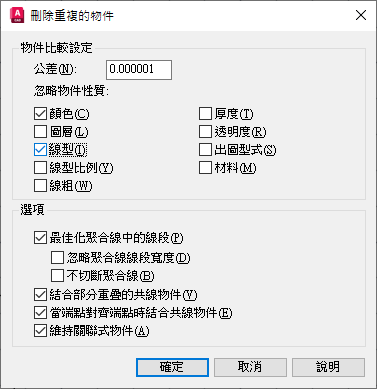
- 完成後,按一下「確定」。
選集循環是一種方便的功能,可讓您輕鬆循環檢視多個堆疊的物件,並選取您要修改的物件。我在有大量幾何圖形的繁複圖面使用選集循環和刪除重疊,來檢查是否有重疊的物件。
控制選集循環的行為
以下是與選集循環相關、最常用的指令和系統變數。
| 系統變數 | 描述 | 預設值 | 儲存位置 |
|---|---|---|---|
| SELECTIONCYCLING | 控制與重疊物件和選集循環有關的顯示選項。 | -2 | 登錄 |
| SELECTIONPREVIEW | 控制選取預覽的顯示。 | 3 | 登錄 |